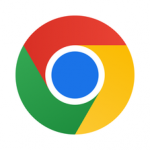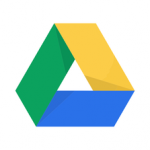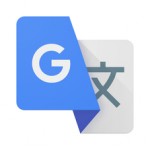Appleは本日6月5日午前2時より開催した世界開発者会議 2018(WWDC 2018)で、iPhone、iPad、iPod touch向け最新オペレーティングシステム「iOS 12」を発表するとともに、’その初期ベータ版を開発者向けにリリースしました。これにより、有料のApple Developer Programに参加しているユーザーであれば、秋の公式リリースを待つことなく、あるいは今月末に公開予定のパブリックベータテスター向けのApple Beta Software Programを待つことなく、本日より最新の「iOS 12 beta 1」をテスト、試用することが可能です。
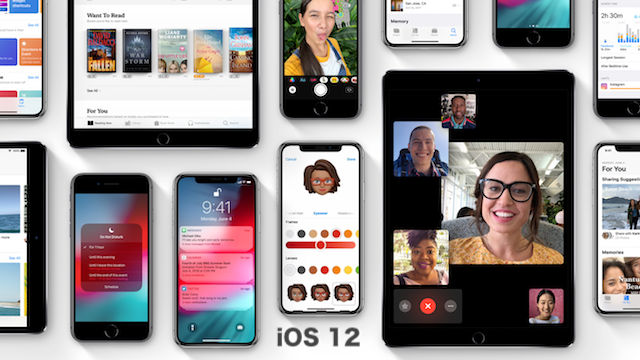
ただし、iOS 12はリリース前のソフトウェア、それも初期ベータ版であることに留意する必要があります。バグは普通に発生するものと考える必要があり、場合によってはバッテリ・ドレイン問題などに遭遇する可能性もあります。このiOS 12ベータ版をいきなり毎日使っているiPhoneにインストールすることは危険を伴います。可能であれば、予備のiOSデバイスを用意して、それにこの最新のiOS 12ベータ版をインストールして試すことをオススメします。
有料のApple Developer Programに参加しているユーザーであれば、iPhoneやiPadなどのiOSデバイスにiOS 12ベータ版をインストールすることは簡単です。約15〜30分の時間を要するだけで、コンピュータがなくてもこれを行うことができます。だからと言って、安易にインストールするのは危険です。何かがうまくいかない、あるいはインストールしたのちにダウングレードしたいという場合に備えて、必ずiTunesバックアップを行っておくことを推奨します。
前準備
iTunesバックアップを作成する
まずは、iTunesでバックアップを作成しましょう。もし、iCloudによるバックアップを行っていたとしても、iTunesによるiPhoneのローカルバックアップを作成してからiOS 12ベータ版をインストールすることをオススメします。
長い間、iTunesでのコンピュータへのローカルバックアップを行っていない場合には、この処理に多少の時間がかかることを覚悟する必要があるかもしれません。
ローカルバックアップが完了したら、このバックアップを上書きしないようにアーカイブしておきましょう。Macであれば、[iTunes]→[環境設定]→[デバイス]を開いて、Controlキーを押しながら最新のバックアップをクリック、あるいは右クリックで表示メニューから[アーカイブ]をクリックします。Windows PCの場合には、iTunesのメニューから[編集]→[設定]→[デバイス]で同様のことが行えます。
iOS 12 Betaをダウンロードする方法
Appleは現時点(2018年6月5日現在)で、「iOS 12 Developer beta」として開発者向けのみの提供を行っています。よって、現時点でiOS 12を試したい場合には、有料のApple Developer Programに参加している必要があります。まだ当プログラムに参加してない場合には、年間99ドルでエントリすることができます。エントリ・ユーザは、iOSはもとより、macOSやwatchOSなどの他のソフトウェアのベータ版も試すことが出来ます。
iOS 12ベータ版のインストール方法
前準備ができたら、いざiOS 12 BetaをiPhoneにインストールしましょう。iPhoneへのインストールにはiTunes経由とiOSデバイスに直接インストールするOTA(Over The Air)の2つの方法があります。それぞれの手順を紹介します。
iTunes経由でiOS 12 Betaをインストール
- Apple Developerサイトの[Download]ページを開き、[iOS 12 beta]の右サイド下にある[See all]ボタンをクリックします。
- すると、[iOS 12 beta]に対応するiOSデバイスが表示されます。インストールするiOSデバイスを選んで、右横の[Download]ボタンをクリックします。[OS 12 Beta]のファームウェアファイルのダウンロードが開始されます。
- ファームウェアファイルのダウンロードが完了したら、iTunesにiOSデバイスを接続してデバイスの[概要]ページを開き、[iPhoneを復元…]ボタンを、Macの場合には[Alt/Optionキー]を、Windows PCの場合には[Shiftキー]を押したままクリックします(iOSデバイスの[iPhoneを探す]はオフにしておきます)。
- 以下、先ほどダウンロードしたOS 12 Betaのファームウェア「.ipsw」ファイルを選択して、順次[iPhoneを復元…]の手順に従ってiOSデバイスへのインストールを行います。
OTA(Over The Air)でiOS 12 Betaをインストール
- iOS 12 BetaをインストールするiPhoneなどのiOSデバイスで、Safariを起動してApple Developerサイトを開きます。画面左上の設定アイコン[=]をタップ、開いたメニューから[Account]をタップします。
- サインインページで、Appleデベロッパアカウントを登録しているApple IDとパスワードを入力して[Sign In]します。次に、アカウント名左サイドの[=]アイコンをタップします。
- 表示されたサイドメニュー一番上の[Developer]をタップします。そして、[Developer]画面の右サイドにある[=]アイコンをタップ。
- サイドメニュー[Develop]をタップ、表示画面上のメニューアイコン一番左にある[Downloads]アイコンをタップします。
- [Downloads]ページを下にスクロールして[iOS 12 beta]を探し、タイトル右サイドにある[Download]ボタンをタップします。
- すると、[プロファイルをインストール]画面が表示されるので、画面右上の[インストール]ボタンをタップします。
- パスコードを聞いてきたらパスコードを入力して先に進みます。そして[承諾]画面で[ インストール]をタップ。
- ポップアップメニューで[インストール]をタップ。「再起動が必要です」確認画面が表示されるので[再起動]をタップします。
- 再起動したら、設定アプリを起動し、[設定]→[一般]→[ソフトウェアアップデート]を開くと、[iOS 12 Developer beta]のプロファイルが表示されます。[ダウンロードとインストール]をタップすればインストールが開始されます。
有料のApple Developer Programに参加しておらず、また同プログラムに参加したくない場合には、一般公開となる今月末のパブリックベータテスター向けのApple Beta Software Programを待つことになります。